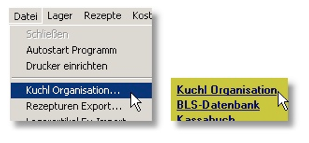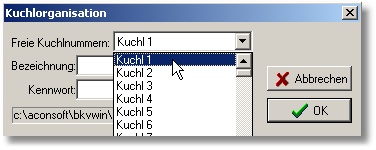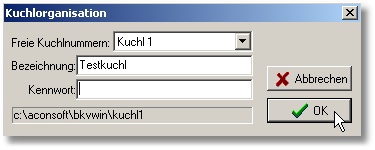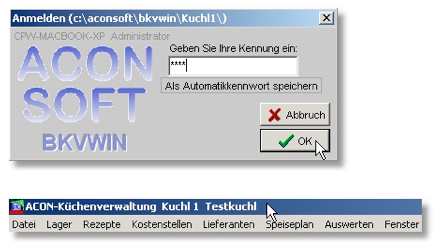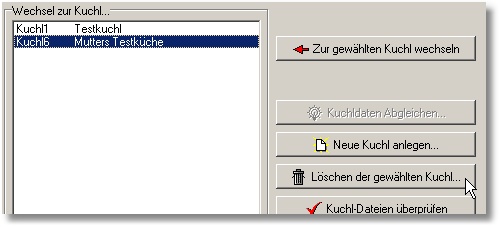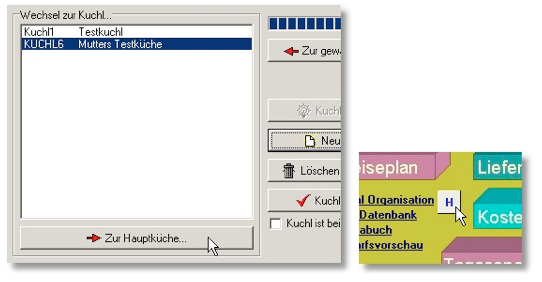Neue Kuchl anlegen
Um die Stammdaten nicht zu verändern empfiehlt es sich nicht in der Hauptküche zu arbeiten,sondern eine sogenannte Kuchl anzulegen. Dabei werden die Artikel und Rezepte<b/> der Hauptküche in die neue Kuchl kopiert.
Klicken Sie auf den Menüpunkt „Datei“ --> „Kuchl Organisation“.
Oder Sie klicken im Navigator auf die Zeile „Kuchl Organisation“.
Sie können maximal 99 Kucheln anlegen. Wenn Sie die Pfeiltaste anklicken, werden die freien Kucheln angezeigt.
Wählen Sie die nächste freie Kuchl.
Sie können der Kuchl eine Bezeichnung geben. Ebenso können Sie ein Lösch-Kennwort eingeben, dadurch kann niemand Ihre Kuchl löschen, dies ist aber nicht zwingend notwendig. Drücken Sie dann „OK“.
Nach abgeschlossenem Kopiervorgang müssen Sie die neue Kuchl durch Anklicken aktivieren.
Klicken Sie dazu „Zur gewählten Kuchl wechseln“ an.
Das Anmeldefenster erscheint. Geben Sie ihr Passwort ein und klicken Sie auf „OK“.
In der Kopfzeile des Programmfensters steht nun z.B. ACON-Küchenverwaltung Kuchl1 Testkuchl
Daran erkennen Sie, dass Sie in Ihrer Kuchl arbeiten.
Wenn Sie in eine andere Kuchl wechseln wollen, rufen Sie die Kuchl-Organisation auf und markieren Sie die entsprechende Kuchlzeile --> „Zur gewählten Kuchl wechseln“
Durch Markieren einer Kuchlzeile und klicken auf „Löschen der gewählten Kuchl“, können Sie die gewählte Kuchl löschen.
Wenn Sie in die Hauptküche wechseln wollen, rufen Sie entweder die Kuchl-Organisation auf und klicken auf „Zur Hauptküche“ oder Sie klicken im Navigator direkt auf „H“.
In der Benutzerverwaltung können Sie für Ihre Kuchl ein Kennwort anlegen. Wenn Sie alle anderen Benutzer löschen, ist Ihre Kuchl durch ein Kennwort geschützt. Sie kann nur mehr mit Ihrem Kennwort benutzt werden.